Win10系统快速打开计算机管理方法
时间:2025-06-02 14:54:17 403浏览 收藏
自Windows 10系统推出以来,用户数量不断增加,但许多人仍不清楚如何快速启动其中的计算机管理功能。本文将详细介绍在Win10系统中打开计算机管理的多种方法,包括使用快捷键“Win+R”并输入“compmgmt.msc”,以及通过任务栏搜索和右键点击Windows徽标等步骤,帮助用户轻松掌握这一实用技能。
自从Windows 10系统问世以来,越来越多的人开始安装这个操作系统。不过,大家是否清楚如何快速启动Windows 10的计算机管理呢?如果还不了解的话,不妨跟着小编一起学习一下具体的操作步骤吧。
最近发现有不少朋友都在咨询这样一个问题:如何在Windows 10系统中打开计算机管理?为了帮助大家解决这个疑问,小编特意收集了一些相关的操作方法,并整理成文分享给大家。接下来,我们就一起来看看具体的打开方法。
第一步,按下快捷键“Win+R”,调出运行窗口。
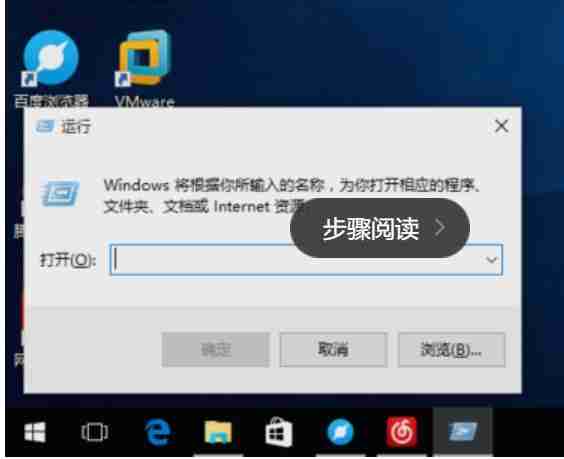
第二步,在运行窗口中输入“compmgmt.msc”,然后按回车确认。
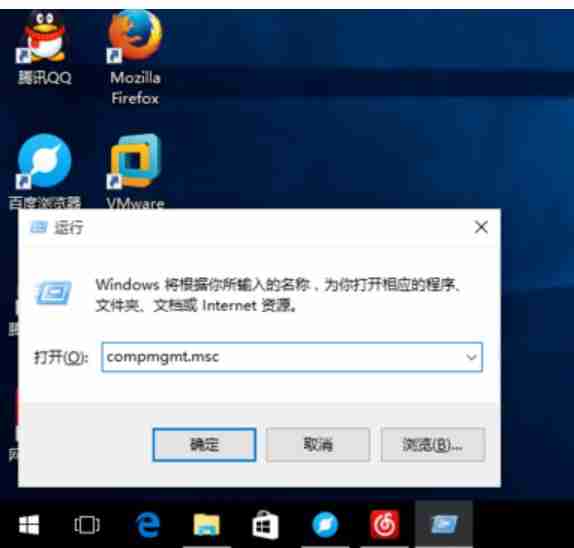
第三步,这样就可以成功打开计算机管理窗口了。
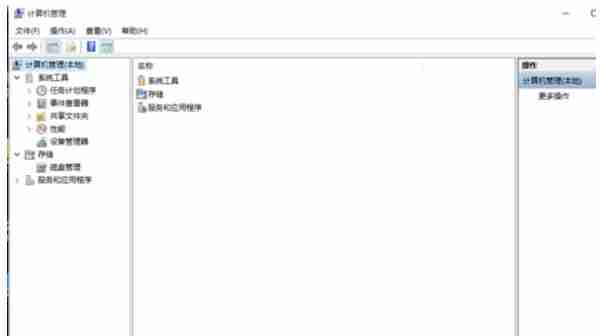
第四步,定位到任务栏上的搜索框。
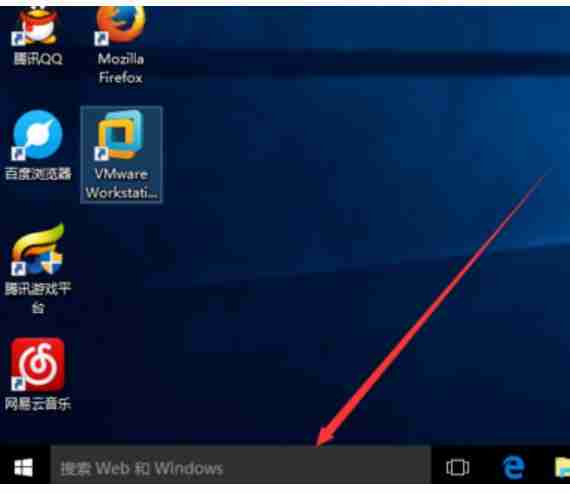
第五步,在搜索框内输入“计算机管理”,点击结果即可打开。
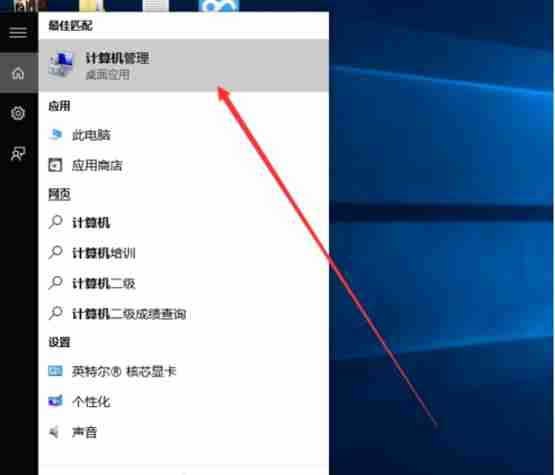
第六步,右键单击屏幕左下角的Windows徽标。
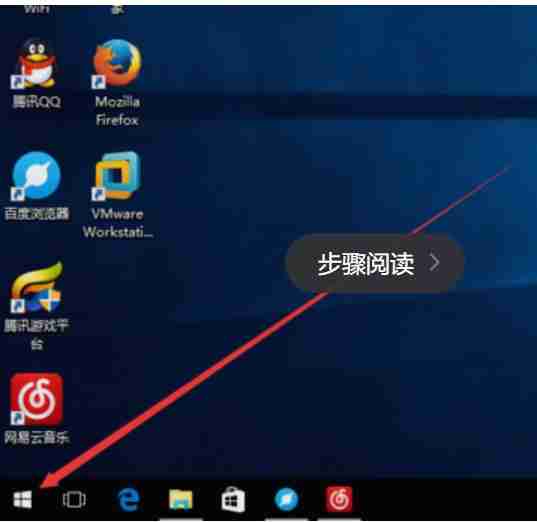
第七步,从弹出的菜单中选择“计算机管理”。
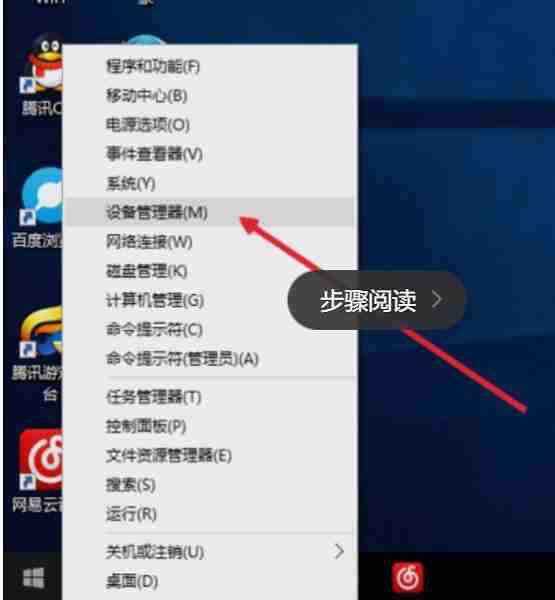
第八步,此时便可以看到完整的计算机管理界面了。
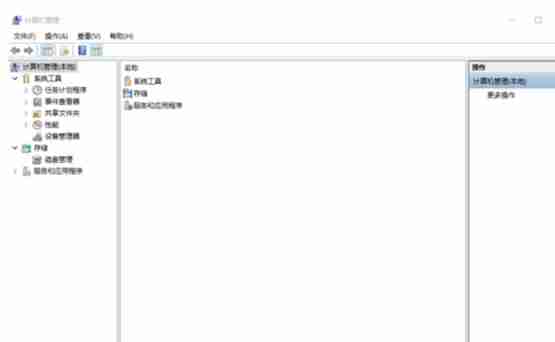
今天带大家了解了的相关知识,希望对你有所帮助;关于文章的技术知识我们会一点点深入介绍,欢迎大家关注golang学习网公众号,一起学习编程~
相关阅读
更多>
-
501 收藏
-
501 收藏
-
501 收藏
-
501 收藏
-
501 收藏
最新阅读
更多>
-
184 收藏
-
169 收藏
-
272 收藏
-
207 收藏
-
465 收藏
-
205 收藏
-
173 收藏
-
318 收藏
-
293 收藏
-
214 收藏
-
265 收藏
-
257 收藏
课程推荐
更多>
-

- 前端进阶之JavaScript设计模式
- 设计模式是开发人员在软件开发过程中面临一般问题时的解决方案,代表了最佳的实践。本课程的主打内容包括JS常见设计模式以及具体应用场景,打造一站式知识长龙服务,适合有JS基础的同学学习。
- 立即学习 543次学习
-

- GO语言核心编程课程
- 本课程采用真实案例,全面具体可落地,从理论到实践,一步一步将GO核心编程技术、编程思想、底层实现融会贯通,使学习者贴近时代脉搏,做IT互联网时代的弄潮儿。
- 立即学习 516次学习
-

- 简单聊聊mysql8与网络通信
- 如有问题加微信:Le-studyg;在课程中,我们将首先介绍MySQL8的新特性,包括性能优化、安全增强、新数据类型等,帮助学生快速熟悉MySQL8的最新功能。接着,我们将深入解析MySQL的网络通信机制,包括协议、连接管理、数据传输等,让
- 立即学习 500次学习
-

- JavaScript正则表达式基础与实战
- 在任何一门编程语言中,正则表达式,都是一项重要的知识,它提供了高效的字符串匹配与捕获机制,可以极大的简化程序设计。
- 立即学习 487次学习
-

- 从零制作响应式网站—Grid布局
- 本系列教程将展示从零制作一个假想的网络科技公司官网,分为导航,轮播,关于我们,成功案例,服务流程,团队介绍,数据部分,公司动态,底部信息等内容区块。网站整体采用CSSGrid布局,支持响应式,有流畅过渡和展现动画。
- 立即学习 485次学习
